HS-1660: HyperViewモデルによるホットスポットの抽出
このチュートリアルでは、数値解析の出力からHyperViewモデル経由でホットスポットをHyperStudy に読み込む方法を学習します。
HyperMeshからのOptiStructジョブ実行
このステップでは、HyperViewモデルのセットアップ段階で必要な結果ファイルを得るために数値解析を行います。
- HyperMeshを起動し、プロファイルをOptiStructに設定し、Create Sessionをクリックします。
- 作業ディレクトリからplate.hmファイルを開きます。
- AnalyzeリボンのRunグループで、Run OptiStruct Solverサテライトツールをクリックします。
-
パネルから以下のパラメータを定義し、OptiStructをクリックします。
OptiStructが開きます。
-
OptiStructで、Runをクリックします。
plate.fem - Altair Compute Console Solver Viewダイアログが開きます。
- ジョブが完了したら、plate.fem - Altair Compute Console Solver View ダイアログとOptiStructを閉じます。
HyperWorksからの変数のインポート
このステップでは、入力変数をHyperWorksからHyperStudyにインポートします。
-
メニューバーからをクリックし、HyperStudyを選択します。
HyperStudy Exportダイアログが開きます。
-
HyperStudy Exportダイアログで以下のパラメータを定義し、Exportをクリックします。
- スタディ名をplateに設定します。
- スタディパスは、作業ディレクトリを指定します。
- Launch HyperStudyチェックボックスを有効にします。
Model Parameters(モデルパラメータ)ダイアログが開きます。 -
Model Parameters(モデルパラメータ)で図 1に示すように変数を追加し、 OKをクリックします。
図 1. 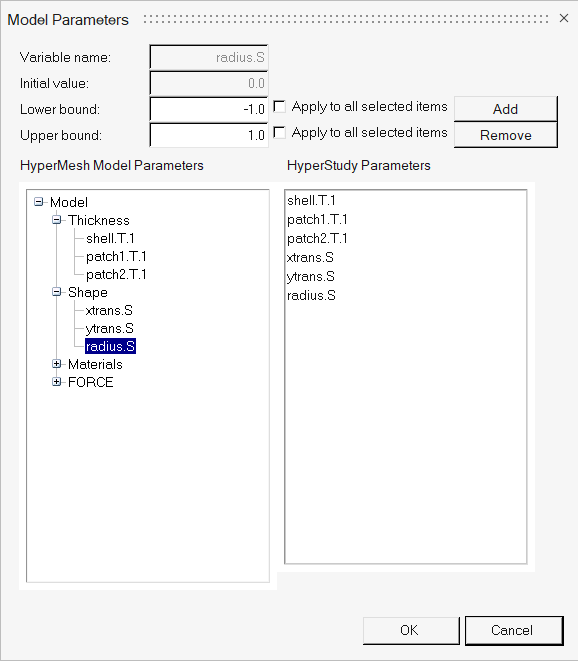
HyperStudyがモデルとともに起動します。 - HyperStudyで、ステップに進み、Run Definitionをクリックします。
HyperViewでのホットスポットのクエリ
このステップでは、HyperViewのホットスポットをクエリし、セッションファイルを準備します。
-
Directory(ディレクトリ)から、plate.h3dファイルを右クリックして .
HyperViewが開きます。
- Results(結果)リボンのPlot(プロット)グループから、Contour(コンター)ツールをクリックします。
- パネルから、Result typeにElement Stresses (2D & 3D) (t)を選択し、 Applyをクリックします。
- Results(結果)リボンのQuery(クエリ)グループから、Hotspot(ホットスポット)ツールをクリックします。
-
ガイドバーで
 をクリックします。
Hotspot Finderダイアログが開きます。
をクリックします。
Hotspot Finderダイアログが開きます。 -
Hotspot Finderダイアログで、シェルホットスポットをクエリします。
- ラベルにはShellを入力します。
- SelectionにComponents(コンポーネント)が選択されていることを確認します。
- モデリングウィンドウで、Shellコンポーネントを選択します。
- Result Valueフィルターに、Greater thanが選択されていることを確認し、 1.e+1を入力します。
- Number of Hotspotsに3が入力されていることを確認します。
- Find Hotspotをクリックします。
- Save(保存)をクリックします。
図 2. 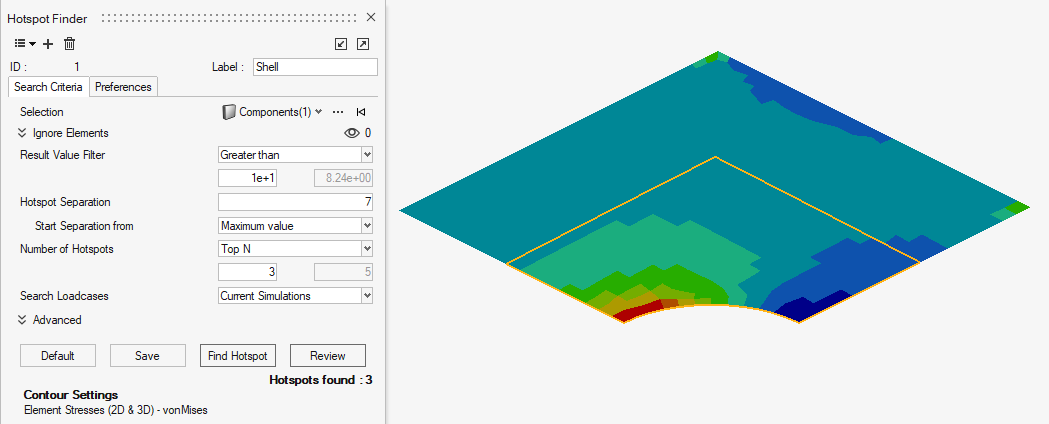
-
ステップ6を繰り返し、パッチ1のホットスポットをクエリします。
- ラベルのShellをPatch1に変更してください。
- モデリングウィンドウで、Patch1コンポーネントを選択します。
図 3. 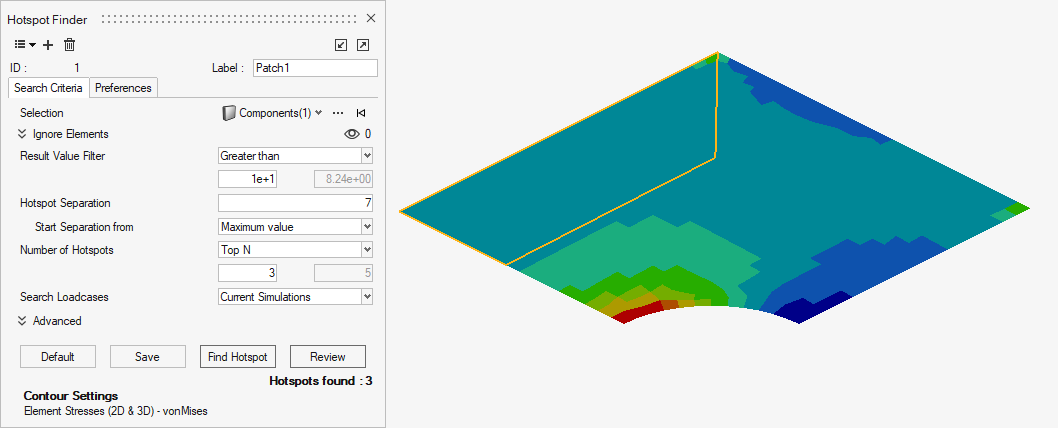
-
ステップ6を繰り返し、パッチ2のホットスポットをクエリします。
- ラベルをPatch2に変更してください。
- モデリングウィンドウで、Patch2コンポーネントを選択します。
図 4. 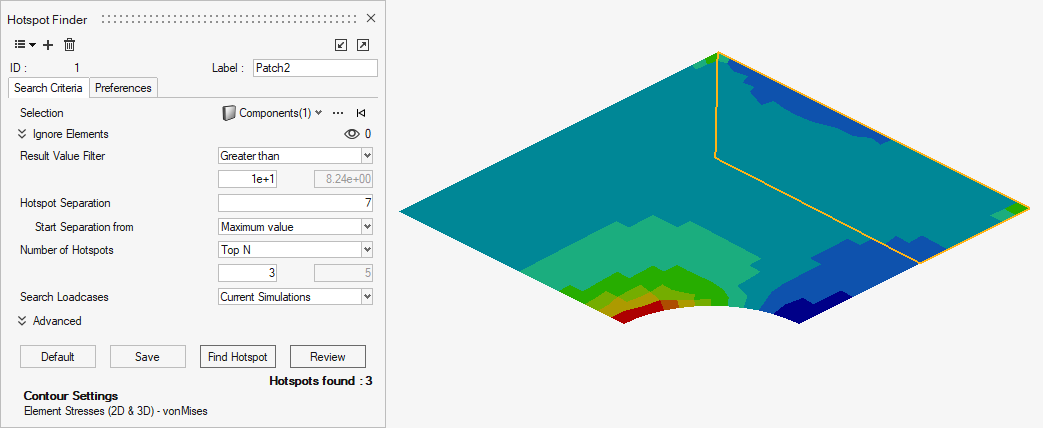
- Hotspot Finderダイアログを閉じます。
- セッションファイルplate.mvwを作業ディレクトリに保存します。
HyperViewモデルの追加
このステップでは、HyperViewモデルのセットアップを行います。
-
HyperStudyのDirectory(ディレクトリ)から、plate.mvwファイルをワークエリアにドラッグ&ドロップします。
図 5. 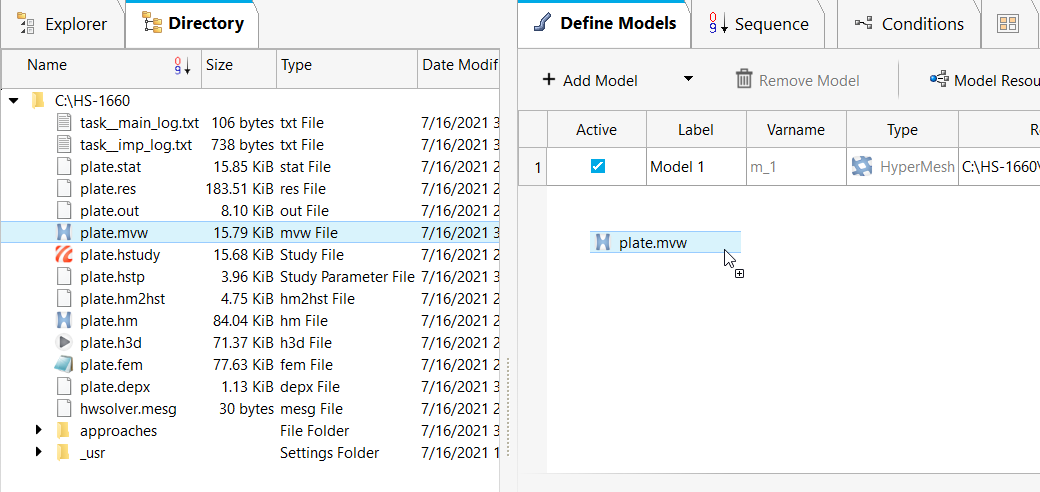
- Import Variables(変数のインポート)をクリックします。
-
Define Models(モデルの定義)ステップで、Model Resources(モデルリソース)をクリックします。
Model Resources(モデルリソース)ダイアログが開きます。
-
Model Resources(モデルリソース)ダイアログで、HyperViewモデルの入力として使用する、m_1ディレクトリの結果ファイルplate.h3dを参照するモデル依存関係を定義します。
- Model 2(m_1)を選択します。
- をクリックします。
- Select File(ファイルの選択)ダイアログで、m_1ディレクトリに進み、plate.h3dファイルを追加します。
- plate.h3dのOperation(操作)を Copy(コピー)に設定します。
図 6. 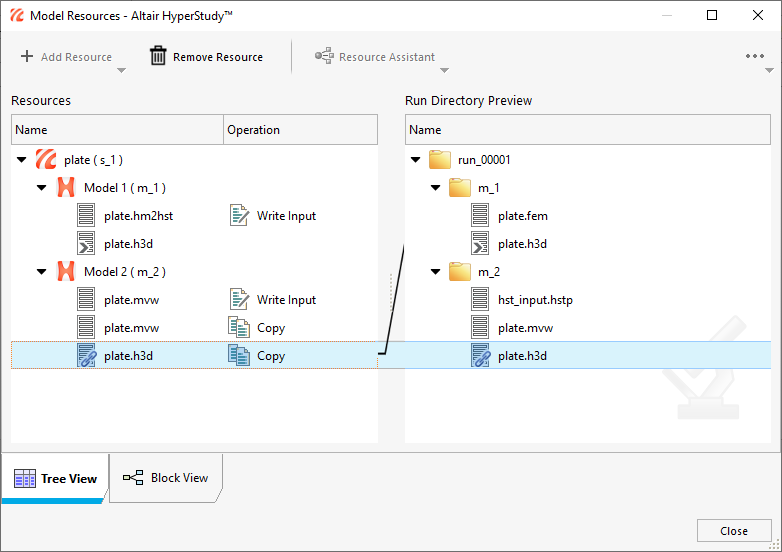
- Model Resources(モデルリソース)ダイアログを閉じます。
- Test Models(モデルをテスト)ステップに進み、Run Definition(計算実行)をクリックします。
- Define Output Responses(出力応答の定義)ステップで、ホットスポット応答を確認します。